Tekniken har blivit en så pass central del av våra liv att det ibland kan kännas övermäktigt att hålla jämna steg med allt nytt som lanseras. Vi har visserligen tillgång till kalendrar, e-post och ständiga kommunikationsvägar, men det garanterar inte att vi minns varje uppgift, födelsedag, årsdag eller möte i vår agenda.
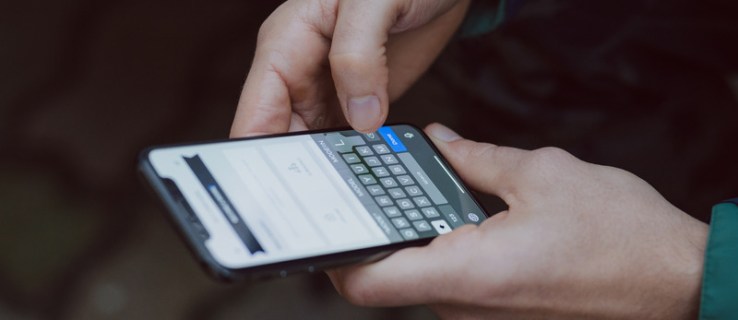
Med den ständiga strömmen av ny teknik, vore det praktiskt om vi kunde ställa in en sak och sedan glömma bort den. Lyckligtvis finns möjligheten att schemalägga textmeddelanden tillgänglig för både Android- och iOS-användare. Även om Android gör det betydligt enklare än iOS, kommer vi att gå igenom alternativen för båda systemen i denna artikel.
Oavsett om du vill schemalägga ett årligt födelsedagsmeddelande eller om du vill sova ut medan din chef tror att du arbetar, är det en användbar funktion som kan underlätta vardagen.
Vi har haft möjlighet att schemalägga e-post i Outlook i flera år, så det är bara rättvist att vi även kan schemalägga sms. Läs vidare för att hitta den bästa lösningen för dina sms-behov.
Hur du schemalägger ett textmeddelande på iPhone
Tyvärr erbjuder inte Apple en inbyggd funktion för schemaläggning i iOS. Enligt vissa apputvecklare begränsar Apple den funktionen helt. Du kan visserligen schemalägga ett SMS, men appen kommer endast att påminna dig om att skicka det vid en viss tidpunkt. Vi kommer att gå igenom några appar och lösningar som hjälper dig att skicka ditt textmeddelande vid en schemalagd tidpunkt, men tänk på att du faktiskt måste trycka på ”Skicka”-knappen för att det ska skickas.
Schemalägg textmeddelanden med Moxy Messenger på iOS/iPhone
iPhone-appen Moxy Messenger är gratis att ladda ner från App Store och den erbjuder en mängd användbara funktioner. Appen kan schemalägga textmeddelanden med bilagor samt e-post och inlägg på sociala medier. Den har ”nästan” allt.
Installera appen från App Store och tryck på ”Tillåt” så att den får tillgång till dina kontakter. När det är gjort, lägg till kontakten eller telefonnumret i fältet, ange ett meddelande och den tid det ska skickas.
|
|
|
|
 |
|
|
|
|
|
|
|
|
|
|
|
|
|
|
|
|
|
|
|
|
Så länge som notiser är aktiverade för Moxy Messenger kommer du få en påminnelse när det är dags att skicka meddelandet. Öppna appen, gör eventuella justeringar och skicka sedan. Det är så enkelt!
Använda Siri-genvägar
iOS har en unik ”Genvägar”-app som kan hjälpa dig med automatisering. Tanken är att du kan säga till Siri att skicka ett visst meddelande till någon och ställa in det i förväg. Tyvärr behöver du fortfarande initiera åtgärden när du är redo att skicka den, och det tar längre tid att ställa in än att bara be Siri att påminna dig om att skicka ett sms vid en viss tidpunkt.
Det finns några genvägar från tredje part som du kan lägga till, men först måste du gå till inställningarna på din iPhone och söka efter undermenyn Genvägar. Därifrån måste du aktivera alternativet att lita på okända genvägar.

När du har lagt till den schemaläggningsgenväg du valt, gå tillbaka till appen Genvägar (tillgänglig för nedladdning från App Store om den inte redan finns på din telefon) och lägg till den i dina Siri-genvägar.
Som tidigare nämnts, även med detta tillägg måste du initiera meddelandet innan det skickas.
Hur du schemalägger ett textmeddelande på Android
Android är ett så pass populärt operativsystem att det är upp till tillverkarna att inkludera funktioner för schemaläggning av meddelanden. Samsung erbjuder till exempel funktionen inbyggt medan Google Pixel inte gör det.
Beroende på vilken telefonmodell du använder, kan du behöva använda en sms-app från tredje part för att schemalägga sms. Android gör det enklare än iOS, så låt oss titta på några appar du kan använda för att aktivera funktionen.
Tänk på att vissa av dessa appar behöver vara standardappen för meddelanden på din telefon. Det kan du justera i inställningarna.
Textra
Textra är en gratis meddelandeapp som ger användarna fler funktioner och anpassningsmöjligheter än de flesta inbyggda meddelandeappar. Du kan ladda ner appen direkt från Google Play Butik och göra den till standardappen för meddelanden.

När du har installerat Textra och gjort den till din standardapp, klickar du på timerikonen längst ner, ställer in datum och tid, skriver ditt meddelande och klickar på pilikonen för att skicka.
Om du vill redigera eller ta bort meddelandet, trycker du på timerikonen som visas bredvid texten för att radera, kopiera eller redigera meddelandet.
Do It Later
Do It Later är en utmärkt app som är gratis i Google Play Butik och som är värd att använda även om din telefon har en inbyggd funktion för schemaläggning. En stor fördel med den här appen är att du inte behöver göra den till din standardapplikation för meddelanden, som du måste med Textra och andra meddelandetjänster från tredje part.
Du kan även schemalägga e-post och andra former av kommunikation, vilket ger en samlad upplevelse.
För att schemalägga meddelanden laddar du ner appen, öppnar den och trycker på plusikonen ”+” i det nedre högra hörnet. Ange sedan namnet på kontakten, meddelandet du ska skicka och välj en tidpunkt för när det ska skickas.

Do It Later innehåller en del annonser men inte så många att de stör användningen. Appen behöver också tillgång till din meddelandeapp, kontakter och samtalsapp.
Andra smidiga funktioner inkluderar möjligheten att godkänna meddelandet innan appen skickar (bra om du vill tänka igenom ett meddelande innan du skickar) och en historik över skickade meddelanden. Sammantaget är det här en bra lösning för att schemalägga sms om du inte har något emot lite reklam.
Hur man schemalägger ett textmeddelande med Samsung-telefoner
Om du använder en nyare Samsung Galaxy-telefon har TouchWiz-gränssnittet en inbyggd funktion för att schemalägga sms. Det är ett praktiskt verktyg som automatiskt schemalägger ett textmeddelande för att skickas senare.
Ofta är bloatware och förinstallerade program irriterande och hamnar snabbt i papperskorgen, men Samsungs TouchWiz är faktiskt ganska bra. Schemaläggning av textmeddelanden är en av de mer användbara funktionerna i det här gränssnittet.
Många användare har klagat på att de inte längre ser alternativet att schemalägga sms efter uppdateringar av Android. I tidigare versioner fanns funktionen i en meny med tre punkter bredvid textrutan, men funktionen är kvar och lättillgänglig.
För att schemalägga ett sms med en Samsung-telefon, öppna SMS-appen och välj en kontakt, följ sedan dessa instruktioner:
Tryck på plusikonen ”+” bredvid textrutan.

Välj ”Schemalägg meddelande” från menyn som visas.
Välj tid och datum och tryck på Klar.

Klicka sedan på ”Klar”, så skickas meddelandet automatiskt vid den angivna tidpunkten. Android 10 gör det enkelt att redigera och ta bort dina schemalagda meddelanden. Så här gör du:
Välj klockikonen bredvid texten du har schemalagt.

Välj ”Redigera” för att göra ändringar. Du kan också välja ”Skicka nu” för att skicka meddelandet direkt eller trycka på ”Radera” för att ta bort meddelandet.

När du har gjort ändringar (antingen i texten eller tidpunkten) klickar du på pappersplansikonen för att schemalägga textmeddelandet igen.

Känner du till andra bra appar för att schemalägga textmeddelanden? Känner du till någon lösning som inte kräver en app? Dela gärna med dig nedan om du vet!











